Chưa có sản phẩm trong giỏ hàng.
Cách xóa ứng dụng trên tivi Hisense nhanh gọn, dễ làm
Tivi Hisense là dòng tivi thông minh với giao diện dễ sử dụng và kho ứng dụng phong phú. Tuy nhiên, sau một thời gian sử dụng, bạn có thể muốn xóa bớt ứng dụng không cần thiết để giải phóng bộ nhớ hoặc dọn dẹp giao diện. Trong bài viết này, hãy cùng tìm hiểu cách xóa ứng dụng trên tivi Hisense một cách đơn giản và chính xác nhất nhé!
- Tivi Hisense của bạn thuộc hệ điều hành nào?
Trước tiên, bạn cần xác định tivi mình đang dùng là loại nào vì cách thao tác có thể khác nhau đôi chút:
| Hệ điều hành tivi Hisense | Cách xóa ứng dụng |
| Android TV | Có thể xóa ứng dụng dễ dàng qua CH Play hoặc cài đặt |
| VIDAA OS | Có thể xóa ứng dụng nhưng thao tác khác so với Android |
| Roku TV (ít phổ biến) | Có thể gỡ ứng dụng trực tiếp từ giao diện chính |
Trong bài viết này, Điện máy Châu Anh sẽ hướng dẫn chi tiết cho cách xóa ứng dụng trên: Android TV nhé!
2. Cách xóa ứng dụng trên Android tivi Hisense
Hầu hết các mẫu Android tivi Hisense đều có thể gỡ cài đặt ứng dụng không dùng đến. Có 2 cách phổ biến:
✅ Thay màn hình tivi bị vỡ giá bao nhiêu?
🔸 Cách 1: Xóa ứng dụng ngay trên giao diện chính
Bước 1: Bạn nhấn nút “HOME” trên remote để vào giao diện chính của Android tivi Hisense.

Bước 2: Ở giao diện này, bạn tìm đến ứng dụng mà bạn muốn xóa (ở đây chúng ta sẽ ví dụ là ứng dụng KODI).
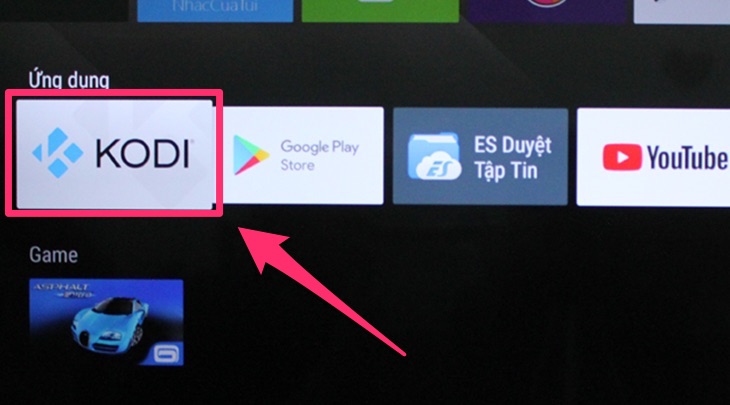
Bước 3: Bạn nhấn giữ chọn ứng dụng muốn xóa cho đến khi màn hình hiển thị giao diện như bên dưới.
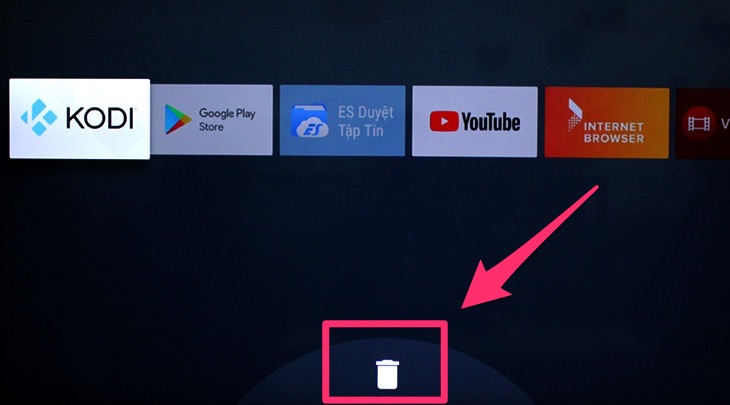
Bước 4: Bạn nhấn và di chuyển ứng dụng xuống mục “Gỡ cài đặt” có biểu tượng thùng rác phía dưới màn hình tivi.
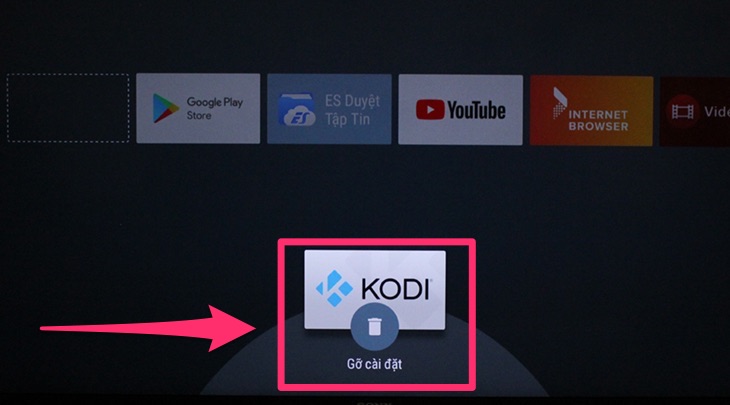
Bước 5: Bạn chọn “OK” để tivi Hisense xoá ứng dụng đã chọn.
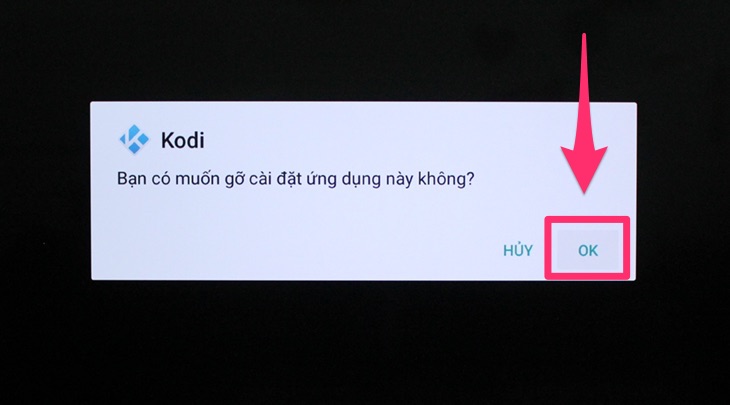
🔸 Cách 2: Xóa ứng dụng trong phần cài đặt
Bước 1: Bạn nhấn nút “HOME” trên remote để vào giao diện chính của tivi.
Bước 2: Ở giao diện này, bạn kéo xuống và chọn mục “Cài đặt” để mở bảng cài đặt.
Bước 3: Bạn chọn mục “Ứng dụng”.

Bước 4: Chọn “Xem tất cả ứng dụng”.
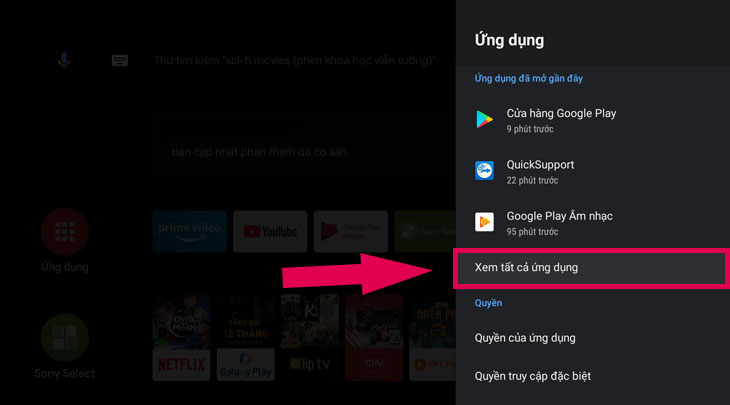
Bước 5: Bạn tìm và chọn vào ứng dụng muốn xóa (ở đây lấy ví dụ là Zing TV).
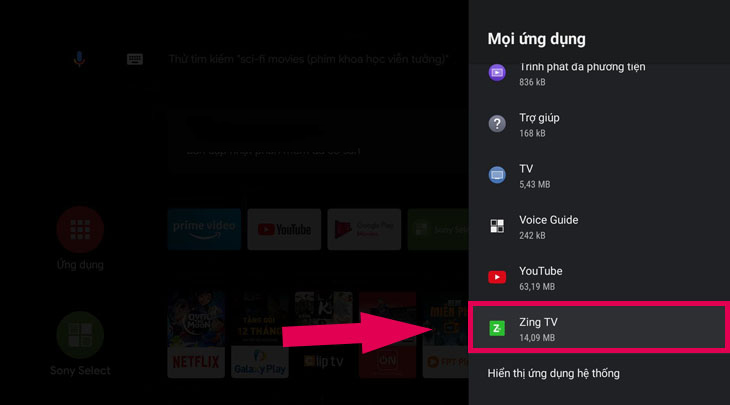
Bước 6: Chọn “Gỡ cài đặt”.
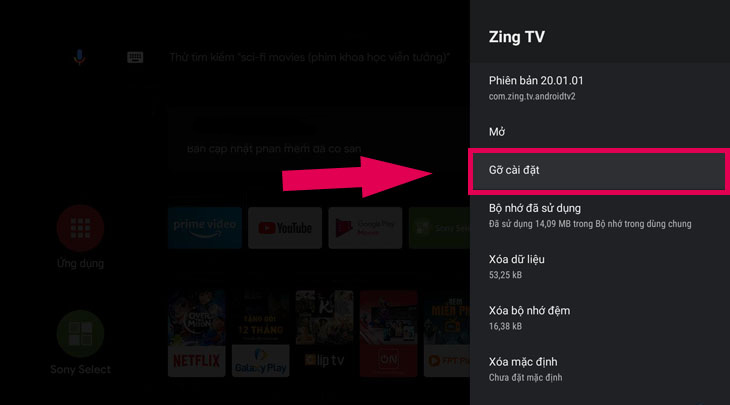
Bước 7: Bạn chọn “OK” để xác nhận thao tác.
🔨🔨🔨 Xem ngay: Sửa tivi tại nhà Hà Nội – Giá Rẻ – Thợ tay nghề cao

📌 Lưu ý:
Những ứng dụng mặc định như YouTube, Netflix… thường không thể xóa khỏi tivi.
Nếu bạn không thấy nút “Gỡ cài đặt”, tức là ứng dụng đó thuộc hệ thống và không được phép xóa.
3. Lưu ý khi xóa ứng dụng trên tivi Hisense
Nên xóa ứng dụng không sử dụng để tiết kiệm bộ nhớ, giúp tivi hoạt động mượt hơn.
Không thể xóa các ứng dụng hệ thống như Google Play Store, Netflix (trên VIDAA), YouTube…
Nếu không xóa được ứng dụng do lỗi, hãy thử khởi động lại tivi hoặc khôi phục cài đặt gốc.
📘 Tìm hiểu: Cách tải ứng dụng trên tivi Hisense đơn giản và đầy đủ nhất
4. Sau khi xóa ứng dụng, làm gì tiếp theo?
Nếu muốn cài lại ứng dụng, bạn có thể vào CH Play (trên Android) hoặc kho ứng dụng VIDAA để cài lại.
Nếu muốn dọn dẹp sâu hơn, hãy xóa cache, xóa dữ liệu ứng dụng trong phần Cài đặt → Ứng dụng.
Việc xóa ứng dụng trên tivi Hisense giúp dọn dẹp bộ nhớ, tăng tốc thiết bị và giữ cho trải nghiệm sử dụng mượt mà hơn. Dù tivi của bạn chạy Android hay VIDAA, thao tác gỡ app cũng khá đơn giản nếu bạn làm đúng hướng dẫn. Hãy mạnh dạn thử và giữ giao diện tivi thật gọn gàng nhé!
